Es ist auch wichtig zu wissen , welche App wird mit dem Mikrofon, die Kamera und die Lage unserer Windows – 11 – Computer. Auf diese Weise können wir verhindern oder zu kontrollieren , welche Anwendungen wir nicht Vertrauen auf all diese Peripheriegeräte zugreifen können.
Datenschutz ist bei weitem eines der größten Anliegen des digitalen Zeitalters. In einer Welt, in der alles geteilt wird und Informationen eines der wertvollsten Dinge für Unternehmen und Cyberkriminelle sind; Es ist wichtig, nach Möglichkeit auf unsere Privatsphäre zu achten.
Malware ist eine alltägliche Sache, mit der wir uns ständig auseinandersetzen müssen. Wenn wir Apps installieren, erteilen wir oft in Eile die Erlaubnis, unsere Kamera, unser Mikrofon oder unseren Standort zu verwenden, ohne es zu merken. Dies ist ein Problem, das wir anhand der Windows 11-Optionen schnell überprüfen und lösen können, und wir zeigen Ihnen, wie wir vorgehen sollten, um es etwas niedriger zu machen.
So erkennen Sie, welche App Mikrofon, Kamera und Standort in Windows 11 verwendet
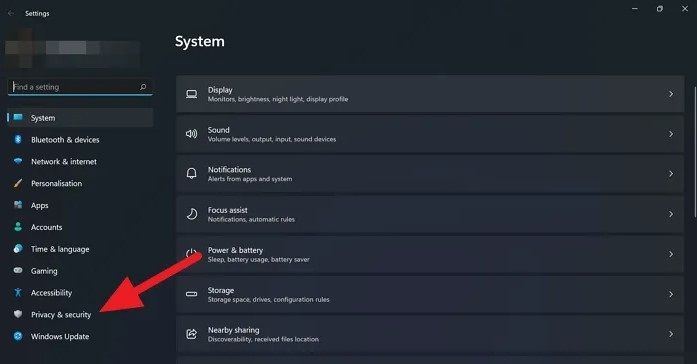
Als erstes müssen wir die Einstellungen-App auf unserem Computer öffnen. Wir können mit der rechten Maustaste auf das Menü “Start” und dann auf “Einstellungen” klicken; zusätzlich können wir die Tastenkombination Windows + i drücken. Sobald wir uns in den Einstellungen befinden, müssen wir in der linken Seitenleiste auf “Datenschutz und Sicherheit” klicken.
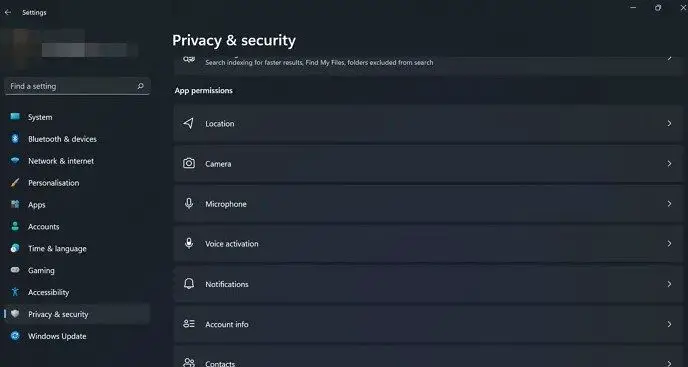
Wenn wir uns auf der Seite Datenschutz und Sicherheit befinden , müssen wir nach unten scrollen, bis wir den Abschnitt mit den Berechtigungen der Anwendung finden. Hier können wir Standort, Kamera, Mikrofon und einige weitere Optionen sehen. Wir werden auf eine dieser Optionen klicken, um die Liste anzuzeigen, in der erläutert wird, welche Apps jedes Peripheriegerät verwenden.
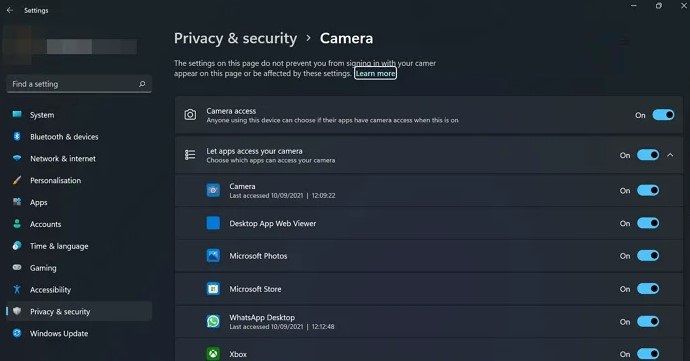
Wenn wir beispielsweise auf “Kamera” klicken, sehen wir, ob die Kamera aktiviert ist und welche Anwendung oder Anwendungen die Kamera verwenden, wann sie zuletzt verwendet wurde usw. Wenn wir nicht möchten, dass eine App die Kamera verwendet, können wir den Schalter auf der rechten Seite der App bewegen. Auf diese Weise blockieren wir den Zugriff dieser App auf die Kamera (dasselbe können wir mit dem Mikrofon und dem Standort tun).